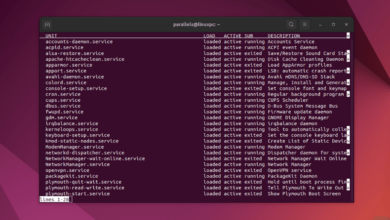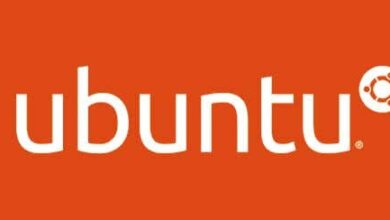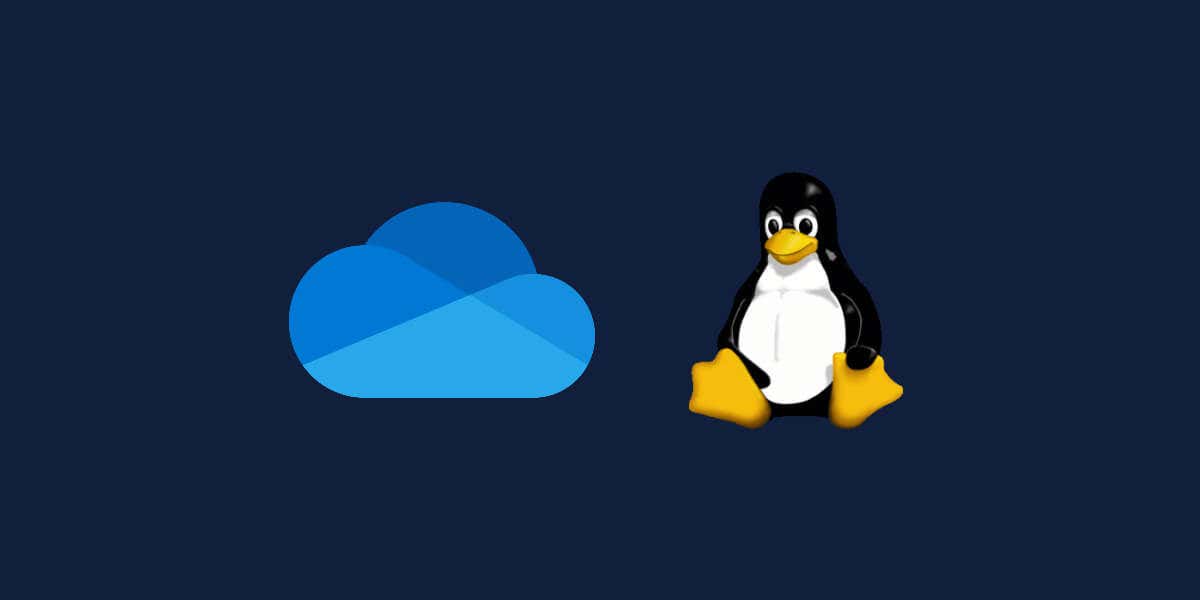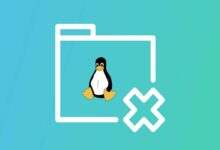كيفية إظهار الملفات المخفية في لينكس

مفيدة عند إدارة النظام الخاص بك
هل تبحث عن طريقة للوصول إلى الملفات والمجلدات المخفية في Linux؟
قد تتفاجأ عندما تعلم أن Linux يحتوي على العديد من الملفات المخفية التي لا تكون مرئية بشكل افتراضي. تبدأ هذه الملفات عادةً بنقطة (مثل .config) وغالبًا ما يتم استخدامها لتخزين إعدادات التكوين أو تفضيلات المستخدم أو معلومات النظام.
إذا كنت تريد معرفة كيفية إظهار الملفات المخفية في نظام Linux، فاتبع الخطوات أدناه.

كيفية إظهار الملفات المخفية باستخدام الأمر ls
أسهل طريقة لإظهار الملفات المخفية في Linux هي استخدام ملف ليرة سورية الأمر مع -أ الخيار عبر محطة Linux. ال ليرة سورية يسرد الأمر محتويات الدليل، ويعرض الخيار -a جميع الملفات، بما في ذلك الملفات المخفية.
لإظهار الملفات المخفية في الدليل الحالي، افتح الوحدة الطرفية واكتب: ليرة سورية -أ.
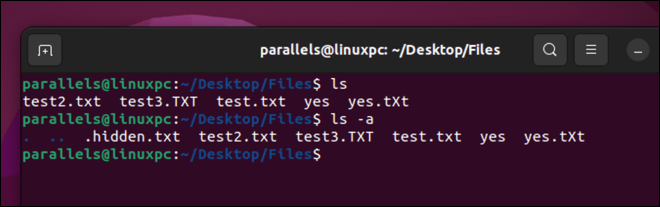
لإظهار الملفات المخفية في دليل مختلف، حدد المسار بعد الأمر: ls -a /path/to/directory.
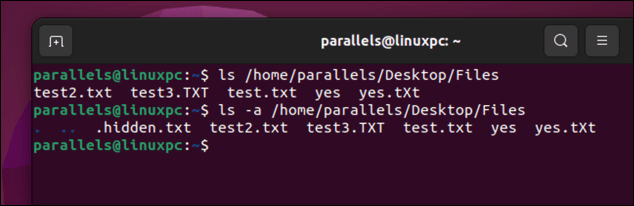
على سبيل المثال، لإظهار الملفات المخفية في الدليل الرئيسي لديك، اكتب هذا الأمر: ليرة سورية -أ ~. من المفترض أن تشاهد الملفات المخفية المميزة بنقطة (.) في بداية أسمائها.
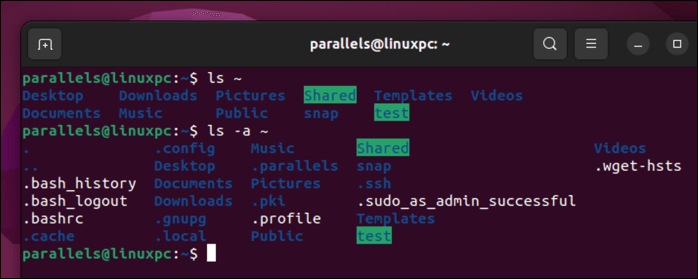
إذا كنت تريد إظهار الملفات المخفية فقط وليس الملفات العادية، فيمكنك استخدام ملف -د الخيار مع نمط البدل، مثل ليرة سورية -د .*
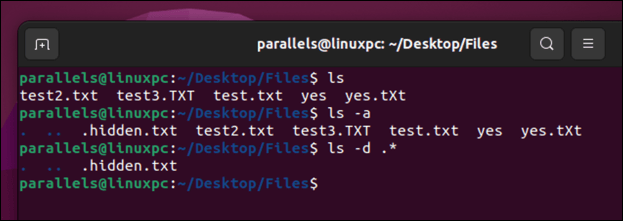
ال -د يخبر الخيار ls بإدراج الدلائل كملفات عادية، في حين أن .* يتطابق النمط مع أي ملف يبدأ بنقطة.
كيفية إظهار الملفات المخفية باستخدام أمر البحث
هناك طريقة أخرى لإظهار الملفات المخفية في Linux وهي استخدام ملف يجد يأمر. يبحث أمر البحث عن الملفات التي تطابق معايير محددة وينفذ إجراءات عليها.
لإظهار الملفات المخفية في دليلك الحالي باستخدام البحث، اكتب ما يلي في نافذة طرفية جديدة:
يجد . -العمق الأقصى 1 -الاسم “.*”
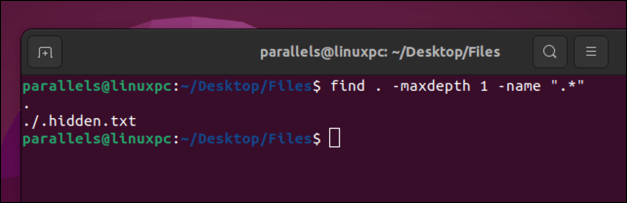
النقطة (.) يحدد الدليل الحالي كنقطة البداية، -اسم “.*” يتطابق الخيار مع أي ملف يبدأ بنقطة، و -العمق الأقصى 1 يقصر الخيار البحث على مستوى الدليل الحالي فقط (ويتجاهل أي أدلة فرعية أخرى).
لإظهار الملفات المخفية في دليل مختلف باستخدام البحث، استبدل . مع مسار الدليل:
ابحث عن /المسار/إلى/الدليل -العمق الأقصى 1 -الاسم “.*”
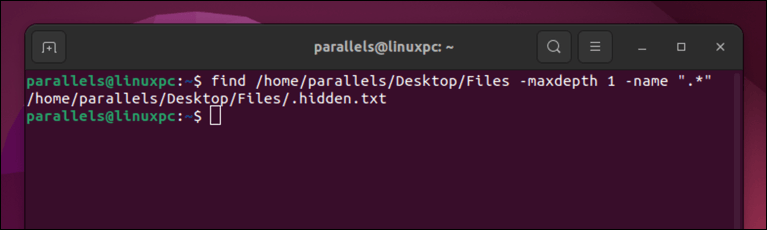
يمكنك أيضًا استخدام البحث لإظهار الأدلة المخفية عن طريق إضافة ملف -النوع د خيار:
ابحث عن /المسار/إلى/الدليل -العمق الأقصى 1 -الاسم “.*” -النوع د
ومع ذلك، سيؤدي هذا إلى إظهار الدلائل المخفية فقط. وسوف يتجاهل أي ملفات (بما في ذلك الملفات المخفية).
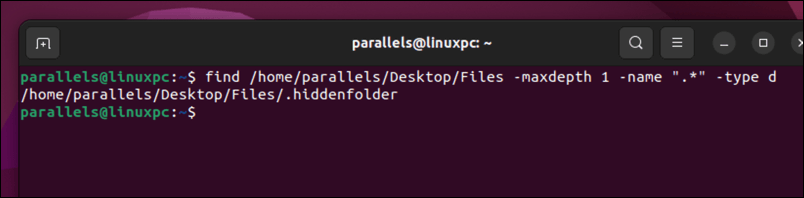
كيفية إظهار الملفات المخفية باستخدام مدير ملفات واجهة المستخدم الرسومية
يمكنك استخدام مدير الملفات الرسومية بدلاً من الوحدة الطرفية. قد تختلف الخطوات الدقيقة اعتمادًا على توزيعة Linux وبيئة سطح المكتب ومدير الملفات المفضل لديك.
ومع ذلك، إذا كنت تقوم بتشغيل Ubuntu أو Debian، فيمكنك فتح ملف ملفات التطبيق واضغط السيطرة + ح باستخدام لوحة المفاتيح الخاصة بك. وبدلاً من ذلك، اضغط على رمز القائمة > إظهار الملفات المخفية من شريط القائمة. يجب أن تشاهد الملفات المخفية تظهر في نافذة مدير الملفات لديك.
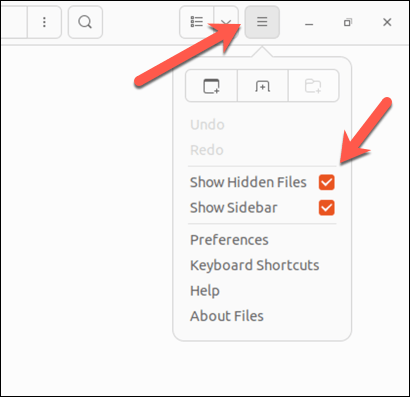
لإخفائها مرة أخرى، كرر نفس الخطوات، وستختفي الملفات.
كيفية إظهار الملفات المخفية باستخدام أمر الشجرة
ال شجرة يعد الأمر أداة مفيدة لعرض بنية الدليل لمسار معين بتنسيق يشبه الشجرة. يمكنك أيضًا استخدامه لإظهار الملفات المخفية في Linux عن طريق إضافة ملف -أ خيار.
لإظهار الملفات المخفية في دليلك الحالي باستخدام الشجرة، اكتب:
شجرة -أ
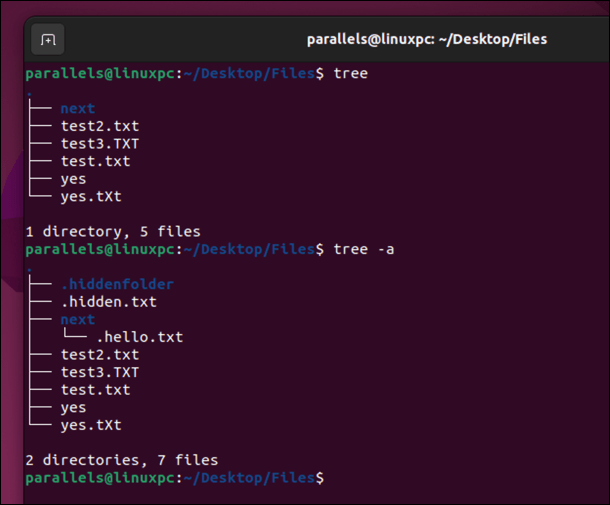
لإظهار الملفات المخفية في دليل مختلف باستخدام الشجرة، حدد المسار بعد الأمر:
الشجرة -a /path/to/directory
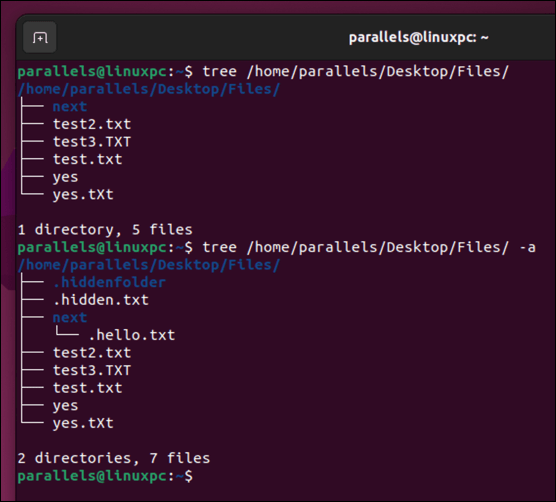
يجب أن تشاهد الملفات المخفية المميزة بنقطة (.) في بداية أسمائهم وأدلة الأصل.
إظهار الملفات المخفية باستخدام الأمر stat
يعد الأمر stat طريقة أخرى لإظهار الملفات المخفية في Linux. ال القانون الأساسي يعرض الأمر معلومات تفصيلية حول ملف أو نظام ملفات، مثل الحجم والأذونات والملكية والطوابع الزمنية وما إلى ذلك.
لإظهار الملفات المخفية في دليلك الحالي باستخدام stat، اكتب:
القانون الأساسي .*
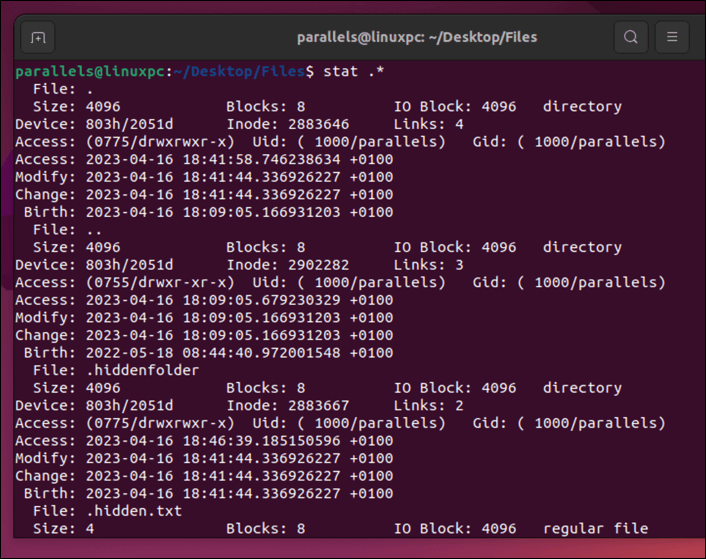
ال .* النمط يطابق أي ملف يبدأ بنقطة. سيؤدي هذا إلى تحديد الملفات المخفية الواضحة. لإظهار الملفات المخفية في دليل مختلف باستخدام القانون، حدد المسار قبل النمط:
القانون الأساسي /المسار/إلى/الدليل/.*
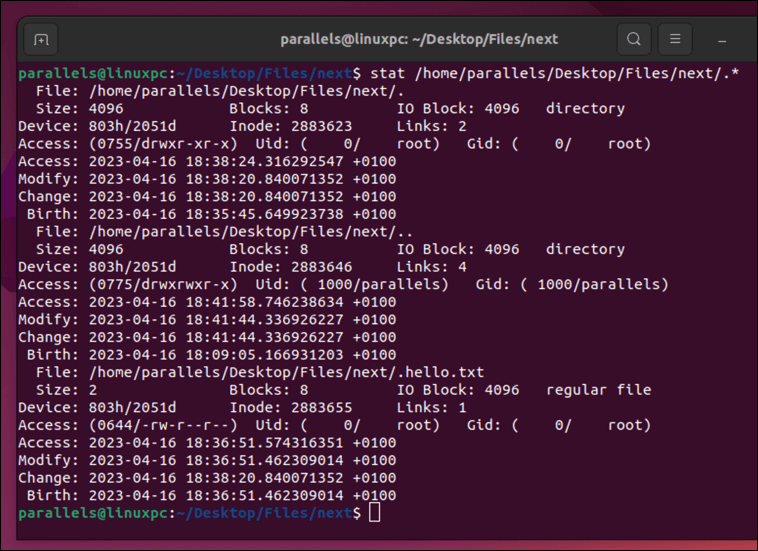
يجب أن تشاهد المعلومات حول كل ملف مخفي في جهازك.
كيفية إخفاء الملفات والمجلدات في لينكس
هل تريد إخفاء ملفاتك أو مجلداتك بسرعة على جهاز كمبيوتر يعمل بنظام Linux؟ يمكنك القيام بذلك بسرعة عن طريق إعادة تسميتهم بنقطة واحدة في بداية أسمائهم. وهذا سيجعلها غير مرئية لمعظم التطبيقات والأوامر.
لإخفاء ملف أو مجلد باستخدام الوحدة الطرفية، استخدم إم في الأمر عبر المحطة. على سبيل المثال:
اسم الملف mv .اسم الملف
يستبدل اسم الملف باسم الملف أو المجلد الذي تريد إخفاءه، و .اسم الملف مع الاسم الجديد الذي يبدأ بنقطة. إذا لم ينجح الأمر، حاول سودو mv اسم الملف .اسم الملف بدلاً من.
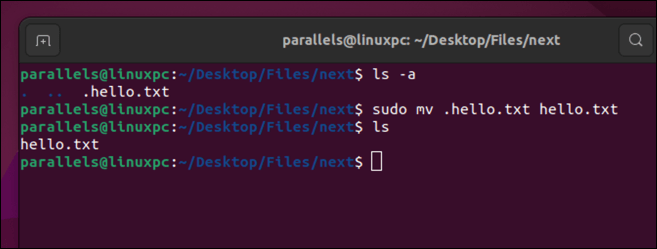
إذا كنت تفضل استخدام أداة إدارة ملفات واجهة المستخدم الرسومية للقيام بذلك، فحدد موقع الملف أو المجلد في التطبيق المفضل لديك. انقر بزر الماوس الأيمن عليه، ثم اختر إعادة تسمية. أضف نقطة واحدة إلى بداية اسمها قبل الضغط يدخل على لوحة المفاتيح لحفظ التغييرات.
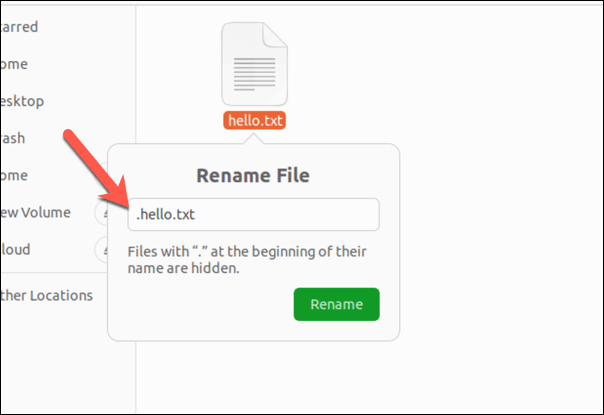
إدارة ملفاتك على نظام Linux
إذا كنت تحاول تحديد موقع الملفات المخفية على جهاز الكمبيوتر الشخصي الذي يعمل بنظام التشغيل Linux، فستساعدك الخطوات المذكورة أعلاه على القيام بذلك. يمكنك بعد ذلك التنقل في بنية ملف Linux وإدارة ملفاتك بشكل أكبر.
على سبيل المثال، يمكنك استخدام الأمر chmod لتحديث أذونات الملفات لملفات ومجلدات معينة. إذا عثرت على أي ملفات أو مجلدات لم تعد ترغب في الاحتفاظ بها، فيمكنك دائمًا حذف الملفات من جهاز كمبيوتر Linux الخاص بك بعد ذلك.